Chắc hẳn bạn đã từng nghe về những phong trào để giao diện Facebook như để avatar theo kiểu nghiêng đầu, rồi ảnh đại diện dựa trên tên trong khung cách đây vài năm. Hoặc gần đây đặc biệt là theo kiểu chibi với Unnie Doll hoặc là tạo avatar Gucci độc đáo theo kiểu ghi chữ lên nền xanh giống Fanpage Gucci…
Và mới đây nhất là trend để ảnh đại diện Facebook trống và chỉ chèn hình nền đằng sau. Hoặc còn xem là avatar giấu mặt trên Facebook. Chỉ đơn giản là một hình ảnh đại diện nam hoặc nữ màu trắng trên hình nền mà mình yêu thích.
Nếu bạn đang tìm cách tạo ảnh đại diện trống Facebook thì hãy làm theo chỉ dẫn dưới đây. Chỉ vài bước đơn giản là bạn đã có thể tạo ảnh đại diện trống Facebook rồi.
Cách tạo avt giấu mặt trên Facebook
Bước 1: Bước đầu bạn hãy tải về những ảnh đại diện trống theo định hình PNG ở đường link dưới đây.
Link tải ảnh đại diện trống Facebook
Hoặc bạn có thể nhấp trực diện vào những ảnh đại diện trống PNG ở dưới đây.
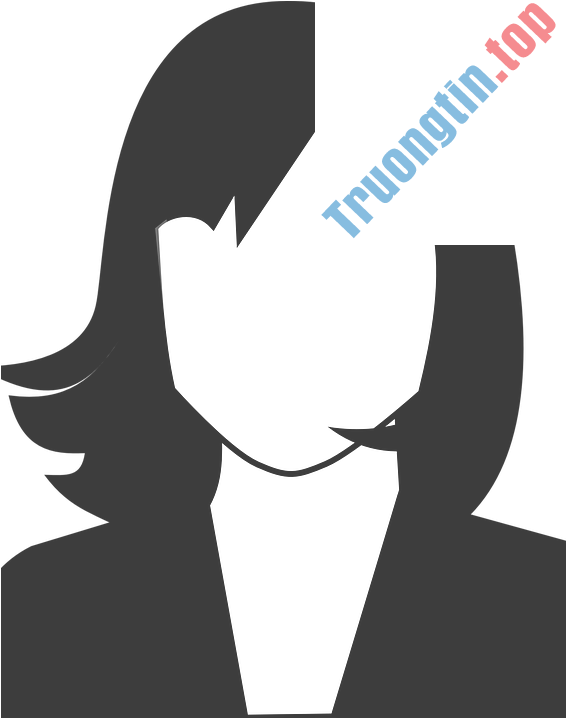
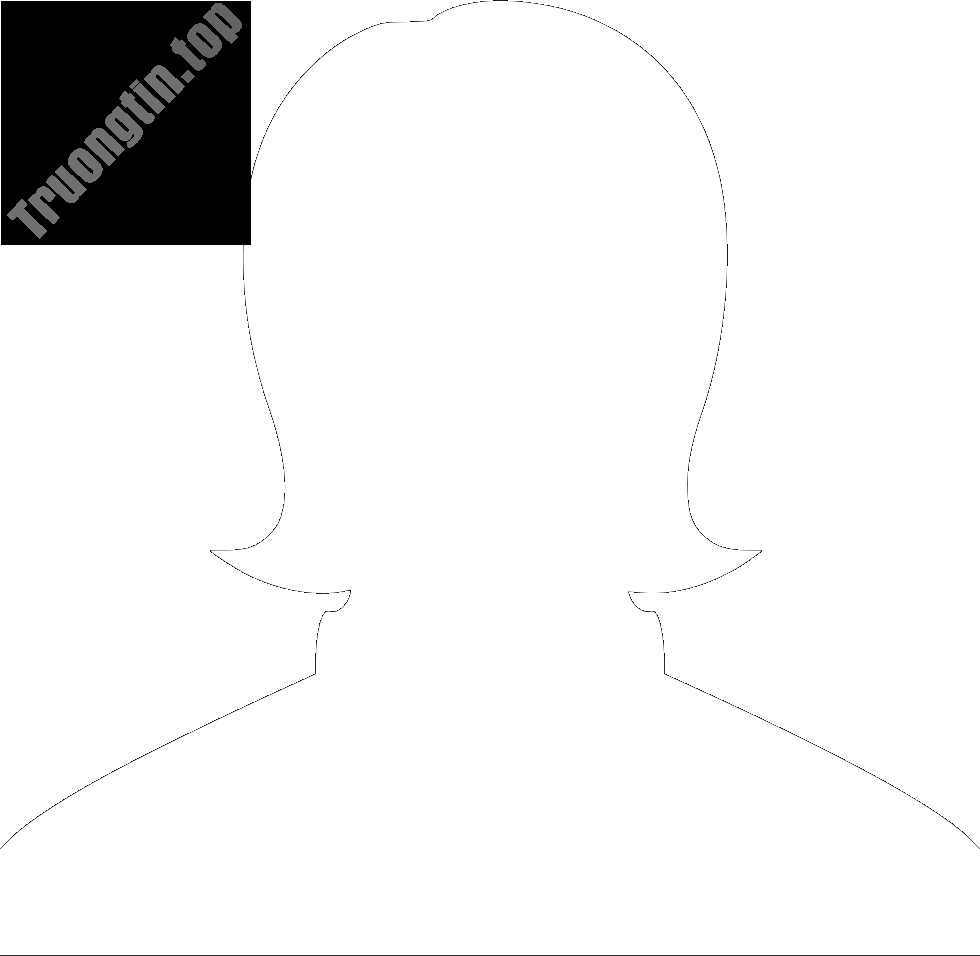
Bấm trực tiếp vào hình ảnh mình muốn và bấm Thêm vào ảnh > sau đó vào phần mềm PicsArt và chọn dấu cộng màu tím ở chính giữa hình.
- Tải PicsArt cho iOS
- Tải PicsArt cho Android

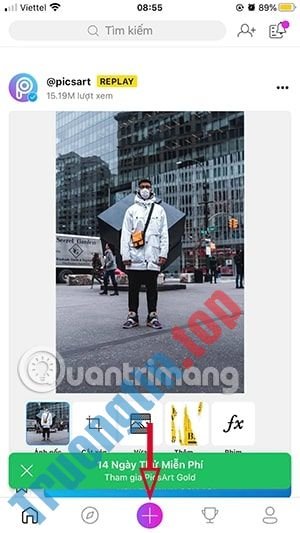
Bước 2: Ở giao diện thêm ảnh tiếp theo bạn hãy chọn Tất cả ảnh > kế đến thêm hình nền mà bạn mong muốn tạo avt trống Facebook vào.
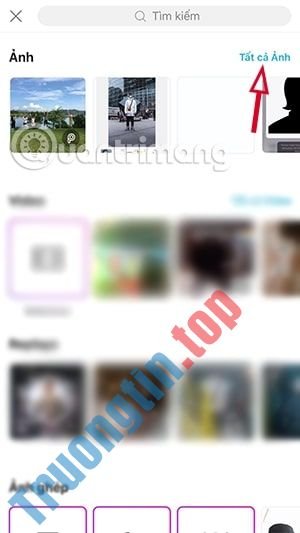
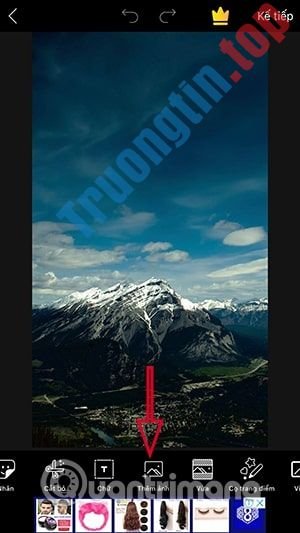
Bước 3: Thêm tấm ảnh đại diện theo giới tính mà bạn đã tải ở Bước 1 về. Kéo giãn hình đại diện sao cho vừa khung với hình nền và bấm Áp Dụng .


Xong bấm Kế Tiếp, đến giao diện chia sẻ bạn cũng đều có thể chia sẻ ảnh đại diện của mình qua mạng xã hội bằng cách bấm Đăng. Hoặc lưu ảnh về máy bằng phương pháp bấm Lưu > Tải Ảnh Xuống .

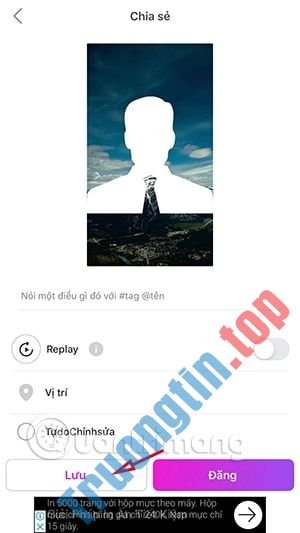
Bước 4: Giờ bạn hãy tải ảnh đại diện lên Facebook và sau đó căn chỉnh sao cho vừa với khung ảnh đại diện. Sau đó đọng lại là bạn đã có 1 avt giấu mặt theo trào lưu Facebook rồi đấy.

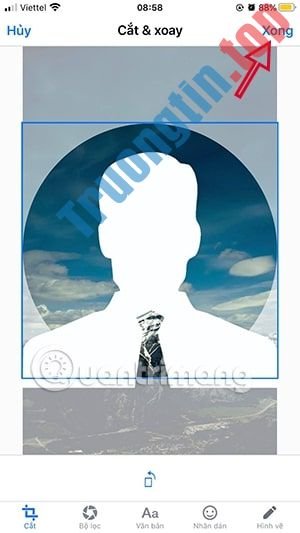
Với những ai sử dụng Photoshop để tạo avt giấu mặt giống như ở trên đây thì quá dễ dàng rồi. Bạn chỉ cần mở ảnh đại diện trắng và ảnh nền và lồng chúng vào 1 layer, sau đó đọng lại là được. Đi kèm với giao diện Facebook 2020 hiện tại thì tuyệt vời.
Xem thêm:
- Top avatar màu đen cho tâm trạng buồn
- Cách tạo cột mốc trên Fanpage Facebook, đăng bài có ngôi sao
- Cách tạo avatar Facebook đeo khẩu trang mùa dịch Covid-19
- Cách đăng status Facebook dạng ảnh GIF
- Sự khác biệt giữa Facebook và Facebook Lite
- Bật Dark Mode trên Facebook Lite
- Cách thay tên nhóm Facebook
avatar giấu mặt facebook,avt giấu mặt facebook,ảnh đại diện giấu mặt facebook,cách tạo avt giấu mặt fb,cách tạo ảnh đại diện giấu mặt fb
Nội dung Tạo ảnh đại diện giấu mặt Facebook theo trends được tổng hợp sưu tầm biên tập bởi: Tin Học Trường Tín. Mọi ý kiến vui lòng gửi Liên Hệ cho truongtin.top để điều chỉnh. truongtin.top tks.
Bài Viết Liên Quan
Bài Viết Khác
- Sửa Wifi Tại Nhà Quận 4
- Cài Win Quận 3 – Dịch Vụ Tận Nơi Tại Nhà Q3
- Vệ Sinh Máy Tính Quận 3
- Sửa Laptop Quận 3
- Dịch Vụ Cài Lại Windows 7,8,10 Tận Nhà Quận 4
- Dịch Vụ Cài Lại Windows 7,8,10 Tận Nhà Quận 3
- Tuyển Thợ Sửa Máy Tính – Thợ Sửa Máy In Tại Quận 4 Lương Trên 10tr
- Tuyển Thợ Sửa Máy Tính – Thợ Sửa Máy In Tại Quận 3
- Cách bảo vệ avatar Facebook bằng Multiple Tools for Facebook
- Cài Autocad Quận 7 – Giá Rẻ Uy Tín
- Cách tạo link truy cập cuộc trò chuyện Microsoft Teams để chèn vào chữ ký email
- Cách tạo hiệu ứng ảnh chuyển động đăng lên Facebook
- Cách dùng Workona Tab Suspender đóng băng tab








